
Begyndende med Android 4.2 Jelly Bean Google gemte menuen Developer Options, så gennemsnitlige smartphone- og tabletbrugere ville ikke forårsage nogen problemer på deres enhed. Mens de fleste normale indstillinger nemt kan findes til daglige opgaver, er nogle avancerede indstillinger gemt i menuen til udviklerindstillinger, og som følge heraf kan nogle brugere og devs gerne hente dem.
Googles nye Android 5.0 tablet blev netop udgivet til offentligheden tidligere i denne uge, og købere er begyndt at modtage forudbestillinger fra i aftes. For dem, der har modtaget den nye tablet og vil rodfæste den eller begynde at udvikle, skal du låse op for menuen til udviklervalg i indstillinger.
Læs: Nexus 6 & Nexus 9 Fotos & Detaljer
Dette er ikke nyt for Android 5.0 Lollipop eller Nexus 9, men brugere, der bare får flagskibsm smartphone fra Google, vil gerne vide, hvordan især, hvis du er en udvikler, der kommer over fra iOS. Hvis du planlægger at installere tredjeparts brugerdefinerede ROM'er eller kerner, eller gøre alt, hvad der kræver udvikleradgang og USB-fejlfinding, skal du se den hurtige videoguide nedenfor for at lære at aktivere disse muligheder. Det tager kun et øjeblik, og det er ganske sjovt på samme tid.
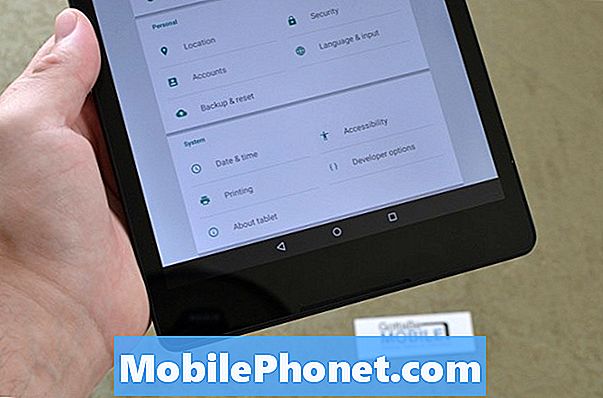
Ligesom Android 4.2 Jelly Bean eller Android 4.4 KitKat er indstillingerne skjult for de fleste brugere på Lollipop, men en hurtig (syv) knapper på fingeren på et bestemt sted i indstillingsmenuen vil låse op for sådanne funktioner. Det er en ulige tilgang, men Google kan lide at have det sjovt med ting, som du alle ved. Så her er hvordan du aktiverer udvikler menuen på Android 5.0 Lollipop og Nexus 9. Dette vil fungere for alle Android 4.2 og over enheder.
Instruktioner
Det er faktisk meget nemt, og brugerne vil følge de enkle regler, der er skitseret i den hurtige video under trin for trin for at få dem let tilgængelige.
Indstillinger> Om telefon (eller tablet)> Byg nummer (Tryk på bygge nummeret 7 gange, du får en besked, da den bliver tæt.) Og det er det. Det er så nemt, og Google vil bekræfte, at du har låst op for udviklermenuen. Du har nu fuld adgang til menuen med store udvikler muligheder, men pas på forsigtighed. Disse indstillinger er hovedsagelig for avancerede brugere, og du kan få enheden til at virke, hvis du ændrer de forkerte ting. Her er en hurtig video for de nysgerrige.
For at være mere præcis skal brugerne finde det gearformede indstillingerikon og trykke på det, og derefter rulle til bunden og vælge Om telefon eller Om tablet. Herfra ruller du til bunden igen, hvor du vil se "build number" og dette er nøglen. Bare begynd at tappe væk med din finger, og det vil hurtigt låse op for udviklermenuen.
Derefter, for dem, der ikke er krydret udviklere eller Android-brugere, skal du gå videre og gøre de samme flere vandhaner på Android Version for sjovt. Tryk så længe på den Lollipop, der vises, og nyd Android 5.0 påskeæg. Noget Google er tilføjet til hver version af Android, da jeg kan huske.
Ja det er yderst mærkeligt at skjule noget som udviklerindstillinger på denne måde, men enhver udvikler, der behøver adgang, kunne hurtigt finde ud af det fra en Google-søgning eller udviklerens hjælpemenu på Android.com. Der er masser af problemer en almindelig bruger kan forårsage herfra, så vi forstår årsagen. Det er det. Aktiver nu USB debugging og start hacking den nye Nexus 6.Glem ikke at markere afkrydsningsfeltet for at aktivere OEM-låsning, en ny indstilling i Android 5.0 Lollipop.


